今天小编给大家讲解几何画板制作画抛物线的工具,有需要或者有兴趣的朋友们可以看一看下文,相信对大家会有所帮助的。
几何画板制作画抛物线的工具的操作方法

画线段AB,过点A作线段AB的垂线l;
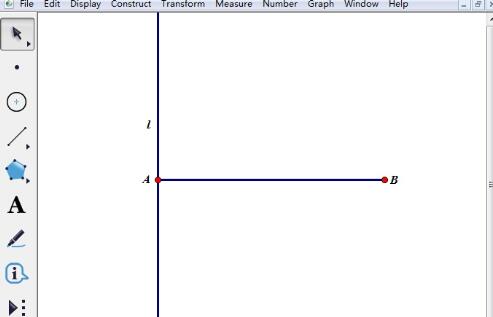
在l 上任取一点M,且过M作AB的平行线j;
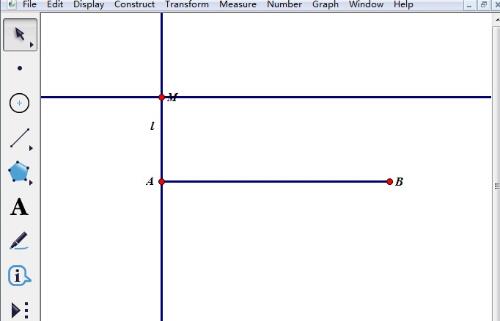
连接MB,并画出线段MB的中垂线,它交j于点N;
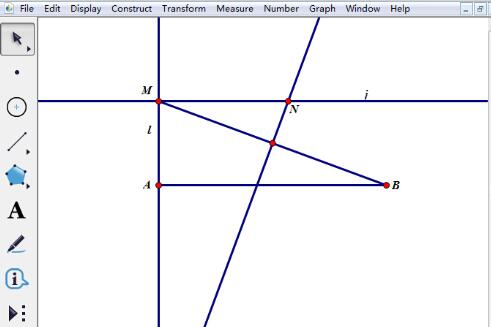
依次选中点N、M,执行“构造”——“轨迹”命令,这样就构造了以点M为驱动N的点的轨迹,这样抛物线就画成了。
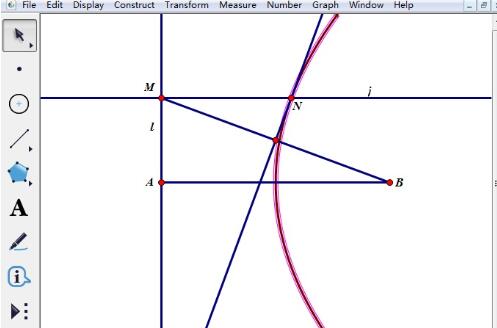
打造工具。选中点A、B和抛物线轨迹,点击自定义工具按钮,选择“创建新工具”,命名为“抛物线工具”,至此抛物线工具制作完成。
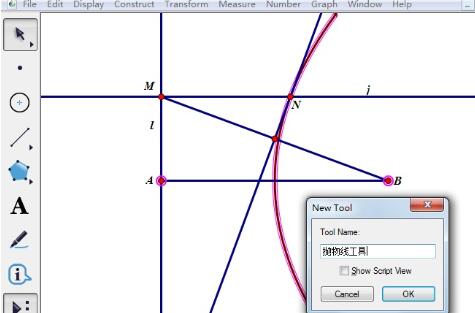
上文就讲解了几何画板制作画抛物线的工具的操作过程,希望有需要的朋友都来学习哦。








